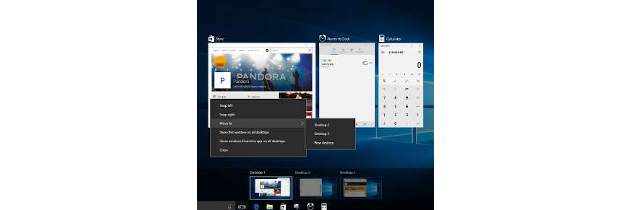Взаимодействие между рабочими столами. В Windows 10 есть несколько встроенных смартов, которые помогут вам в полной мере использовать преимущества нескольких рабочих столов.
Содержание:
Взаимодействие между рабочими столами
Если у вас настроено несколько рабочих столов (два или более), попробуйте следующее "упражнение":
- На панели задач коснитесь или щелкните значок "Представление задач", чтобы вызвать вид задач. Если у вас настроено три рабочих стола, вид задач может выглядеть как на рисунке ниже.
Вид задач с тремя рабочими столами и выбранным третьим рабочим столом.
- Внизу нажмите "Рабочий стол 1". Затем - Alt+Tab. (Вы можете изменить поведение Alt+Tab в приложении "Настройки".) Это старый Windows Coolswitch, который существует с Windows 95. Alt+Tab показывает все запущенные программы на одном рабочем столе. Например, на рисунке ниже три эскиза, по одному для каждой программы, работающей на рабочем столе 3.
Циклы Alt+Tab между программами, запущенными на одном рабочем столе.
- Вновь нажмите один из рабочих столов внизу экрана. Теперь нажмите клавиши Windows+Tab. Это выводит вас из режима просмотра задач, как если бы вы щелкнули значок на панели задач рядом с Cortana.
- Для переключения между рабочими столами, нажмите сочетание клавиш Ctrl+Windows+стрелка влево или Ctrl+Windows+стрелка вправо. Когда вы отпускаете клавишу Windows, Windows располагается на выбранном вами рабочем столе. Это сложный способ переключения между рабочими столами, потому что вы не можете видеть их заранее, и при этом не можете сказать, сколько рабочих столов у вас есть - вы просто переходите с одного рабочего стола на другой.
- Чтобы закрыть рабочий стол и переместить все работающие программы с этого рабочего стола на следующий рабочий стол, нажмите Windows+Ctrl+F4. Когда вы это сделаете, Windows автоматически переместит вас в теперь содержащее все программы окно. На каком бы из закрытых рабочих столов они не были ранее.
- Чтобы переместить запущенную программу с одного рабочего стола на другой:
- Откройте окно задач (нажмите или щелкните значок рядом с Cortana или нажмите клавишу Windows+Tab).
- Щелкните правой кнопкой мыши (или нажмите и удерживайте) программу, которую вы хотите переместить. Выберите "Move To", а затем имя рабочего стола. Вы можете увидеть этот шаг в действии на рисунке ниже.
Перенести программу (или приложение) с одного рабочего стола на другой.
- Чтобы быстро закрыть рабочий стол: откройте окно задач, наведите курсор мыши на рабочий стол, который вы хотите закрыть, и нажмите в верхнем правом углу "X". Все запущенные программы (приложения) переносятся на следующий рабочий стол.
Быстрый способ удалить рабочие столы, не закрывая никаких программ: Нажмите "X" на имени рабочего стола внизу.
Другие настройки нескольких рабочих столов
Приложение «Параметры Windows» позволяет немного изменить поведение рабочего стола. Во-первых, Windows, рисуя слабую линию под значками на панели задач запущенных программ, показывает, какие программы запущены на текущем рабочем столе. Вы можете изменить это поведение, чтобы Windows отображала подчеркивание для всех программ, работающих на любом рабочем столе.
Вот как это работает:
- Нажмите или коснитесь значка «Пуск», а затем значка «Настройки». Откроется приложение «Настройки».
- Нажмите или коснитесь Система ➪ Многозадачность. Вы видите варианты на рисунке ниже.
У вас есть несколько вариантов настройки рабочего стола.
- В верхнем раскрывающемся списке выберите "Все рабочие столы". Ваша панель задач немедленно изменится, чтобы показать подчеркивание для любой программы, работающей на любом рабочем столе.
Подчеркивание указывает, какие программы запущены.
Точно так же вы можете переключать поведение комбинированного переключателя Alt+Tab. Он может быть установлен только для циклического переключения между программами на текущем рабочем столе или для циклического переключения между всеми запущенными программами на всех рабочих столах.